Det er to forskjellige Skype-apper som du kanbruk på Windows 10. Den ene er Win32 desktop-versjonen som vi har brukt siden Skype lanserte. Den har blitt oppdatert flere ganger tidligere, men det er fremdeles en Win32-app som du må laste ned og installere manuelt på systemet ditt. Den andre er Skype UWP-appen som allerede er installert som standard i Windows 10. Skype UWP-appen oppfører seg annerledes, og den har ikke de samme innstillingene, og hvis du vil stoppe Skype-pålogging automatisk på Windows 10, må bruke en annen metode for hver apptype.
Skype Win32-app
Skype Win32-appen er fortsatt pålogget, selv om denkjører ikke. Når du logger deg på Skype-kontoen din, har du muligheten til å forbli pålogget. Du kan deretter avslutte appen, eller lukke den. Som standard vil Skype Win32-appen starte ved innlogging. For å hindre at appen starter ved innlogging, åpner den og går til Verktøy> Alternativer.
I kategorien Generelle innstillinger ser du toalternativer; Start Skype når jeg starter Windows, og logg meg på når Skype starter. Du kan deaktivere pålogging og få appen til å starte når du starter Windows, eller du kan deaktivere appen som starter når du logger deg på Windows, men får den til å logge deg på automatisk når du åpner den.

Skype UWP
Skype UWP-appen oppfører seg annerledes enn denWin32-versjon, og du vil ikke like den. Den har ikke de to påloggings- og startalternativene som Win32-appen har. Du kan faktisk ikke forhindre at Skype UWP-appen starter når du starter Windows. Det kommer alltid til å løpe i bakgrunnen. Slik får du varsler om nye meldinger. Hvis du vil stoppe Skype-pålogging automatisk i UWP-versjonen, har du bare ett alternativ; Logg ut. Det er ingen annen måte.
Hvis du vil logge ut av Skype UWP-appen, klikker du på profilbildet ditt øverst til venstre.
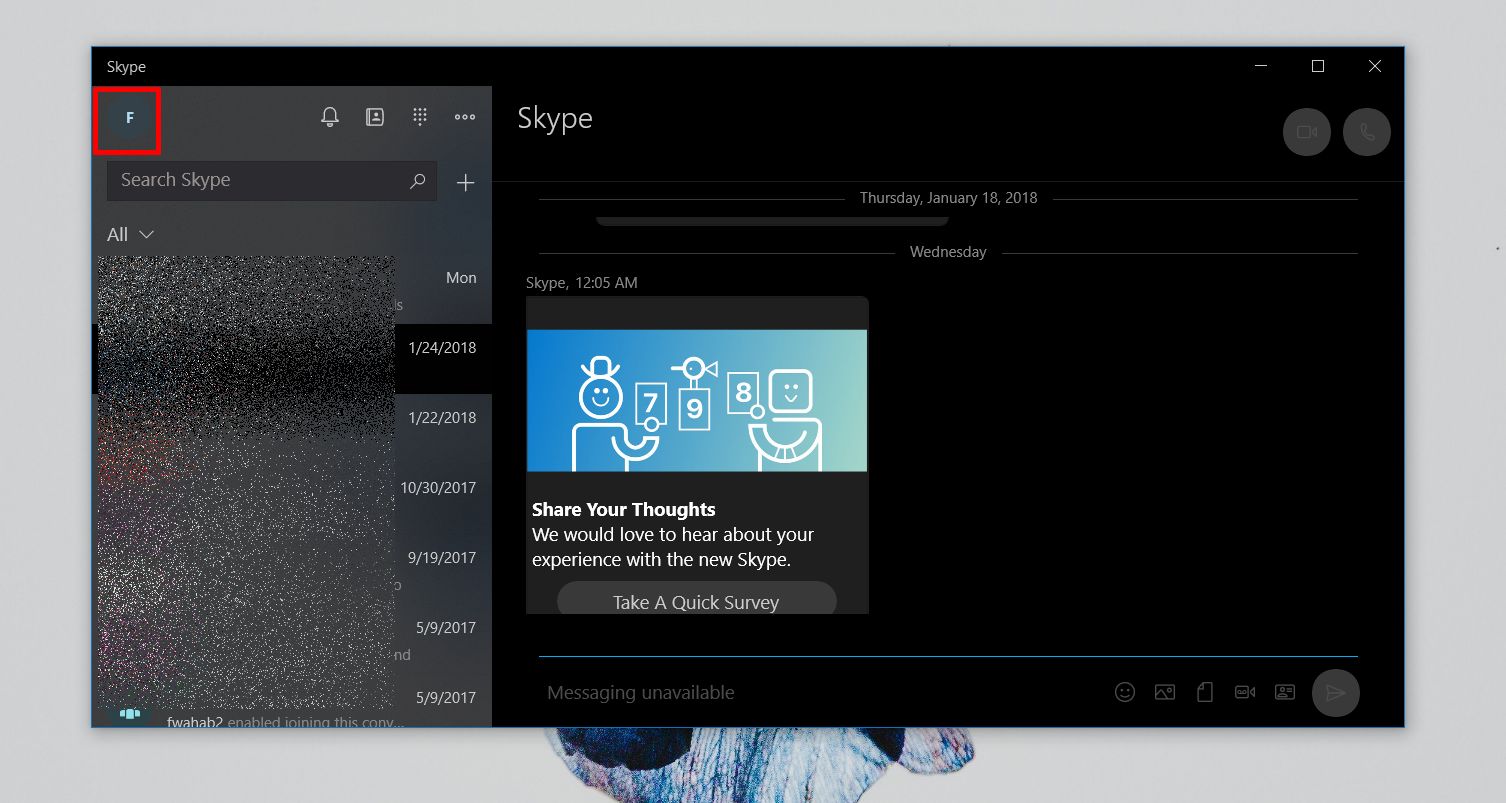
Bla nedover i den lille menyen som åpnes, så ser du alternativet Logg av. Klikk på den for å logge ut av Skype. Skype UWP-appen vil fortsatt kjøres når du starter Windows 10, og det er ingen måte å avslutte den.

Hvis du ikke liker valgene fra Skype UWPhar å tilby at du bare er alternativ er å avinstallere appen og bruke Skype Win32-appen i stedet. For å avinstallere Skype UWP-appen, åpner du Innstillinger-appen og går til Apps-gruppen med innstillinger. I kategorien Programmer og funksjoner kan du se etter Skype-appen i applisten. Klikk på den og klikk på Avinstaller-knappen.













kommentarer